我们在利用WPS文档与Word文档进行日常办公时,经常需要输入各种各样的文本,有时候我们在WPS表格当中,想要分类删除表格内容时,该怎么办呢,这就需要运用到WPS文档的查找与替换功能了,今天我们就来教大家,如何分类删除数据,具体怎么操作呢,一起来学习一下吧。

分类删除数据内容的方法
首先,我们选中所有文本,单击工具栏开始下的查找替换。
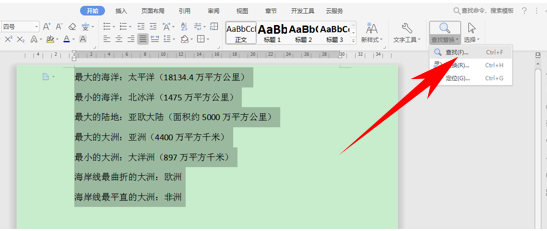
弹出查找和替换的对话框,选择替换,在查找内容处输入[!0-9],然后单击高级搜索,选择使用通配符。
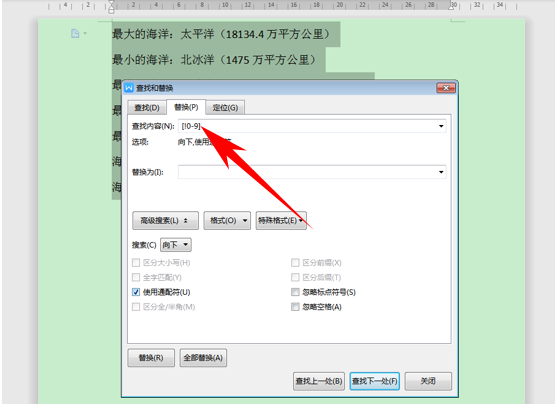
单击全部替换,弹出全部完成,完成替换,这样数据当中的数字就已经全部被删除了。
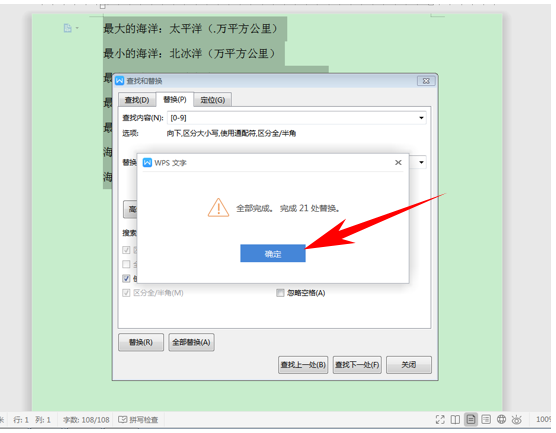
如果想要删除数据当中的文字,则在查找内容处输入[0-9],选中使用通配符,单击确定。
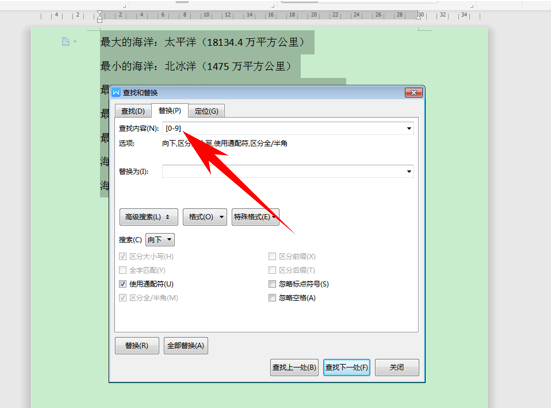
弹出全部完成,这样数据当中的文本就已经全部删除了,只剩下数字。
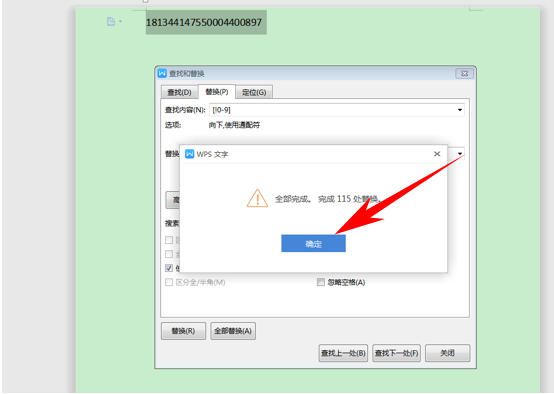
那么,在WPS文档与Word文档当中,分类删除数据内容的方法,是不是非常简单呢,你学会了吗?

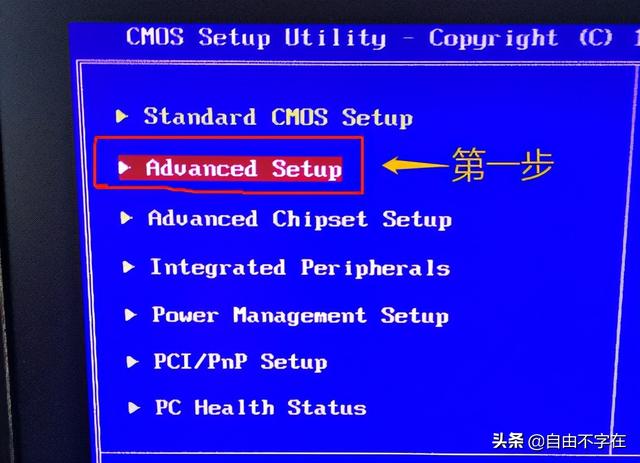


![RedHat服务器上[Errno 5] OSError: [Errno 2]的解决方法](https://img.pc-daily.com/uploads/allimg/4752/11135115c-0-lp.png)

